- فروشگاه
- خرید روتر
- سوئیچ شبکه
- ذخیره ساز (Storage)
- فایروال
- تلفن تحت شبکه (آی پی فون)
- اکسس پوینت
- سرور
- هارد استوریج
- لایسنس
- وب فایروال
- پلتفرم امنیتی
- ماژول و تجهیزات جانبی شبکه
- سن سوئیچ SAN Switch
- مانیتورینگ و خودکارسازی
- مانیتورینگ و خودکارسازیزیر مجموعهای برای این گروه وجود ندارد.برای مشاهده این محصولات کلیک کنید.لیست محصولات
- کاتالوگ
- برند
- آکادمی
- دانلودهازیر مجموعهای برای این گروه وجود ندارد.برای مشاهده این محصولات کلیک کنید.لیست محصولات
- وبلاگزیر مجموعهای برای این گروه وجود ندارد.برای مشاهده این محصولات کلیک کنید.لیست محصولات
- خدمات
- نصب و راه اندازی تجهیزات
- تعمیر و نگهداری تجهیزات
- پیکربندی شبکه
- تامین تجهیزات شبکه
- مشاوره فناوری اطلاعات
- پشتیبانی شبکه
- خدمات طراحی شبکه
- خدمات برنامهنویسی و توسعه نرمافزار
- نصب و راه اندازی تجهیزاتزیر مجموعهای برای این گروه وجود ندارد.برای مشاهده این محصولات کلیک کنید.لیست محصولات
- تعمیر و نگهداری تجهیزاتزیر مجموعهای برای این گروه وجود ندارد.برای مشاهده این محصولات کلیک کنید.لیست محصولات
- پیکربندی شبکهزیر مجموعهای برای این گروه وجود ندارد.برای مشاهده این محصولات کلیک کنید.لیست محصولات
- تامین تجهیزات شبکهزیر مجموعهای برای این گروه وجود ندارد.برای مشاهده این محصولات کلیک کنید.لیست محصولات
- مشاوره فناوری اطلاعاتزیر مجموعهای برای این گروه وجود ندارد.برای مشاهده این محصولات کلیک کنید.لیست محصولات
- پشتیبانی شبکهزیر مجموعهای برای این گروه وجود ندارد.برای مشاهده این محصولات کلیک کنید.لیست محصولات
- خدمات طراحی شبکهزیر مجموعهای برای این گروه وجود ندارد.برای مشاهده این محصولات کلیک کنید.لیست محصولات
- خدمات برنامهنویسی و توسعه نرمافزارزیر مجموعهای برای این گروه وجود ندارد.برای مشاهده این محصولات کلیک کنید.لیست محصولات
- تماس با ما
- درباره ما
- ورود / ثبت نام

سطح آموزشیمتوسطهمدت زمان 4 دقیقهمدرسافق داده ایرانیان
پکت تریسر، یکی از محبوبترین ابزارهای شبیهسازی شبکه، به کاربران اجازه میدهد تا به صورت عملی مفاهیم شبکه را یاد بگیرند و مهارتهای لازم برای مدیریت و پیکربندی تجهیزات سیسکو را کسب کنند. یکی از ابتداییترین و ضروریترین مفاهیم در یادگیری شبکه، اتصال و پیکربندی روترها است. در این مقاله به صورت گامبهگام نحوه اتصال دو روتر سیسکو، پیکربندی آنها، عیبیابی مشکلات و نکات کلیدی برای شبیهسازی بهتر را توضیح میدهیم.
مراحل اتصال و پیکربندی در پکت تریسر
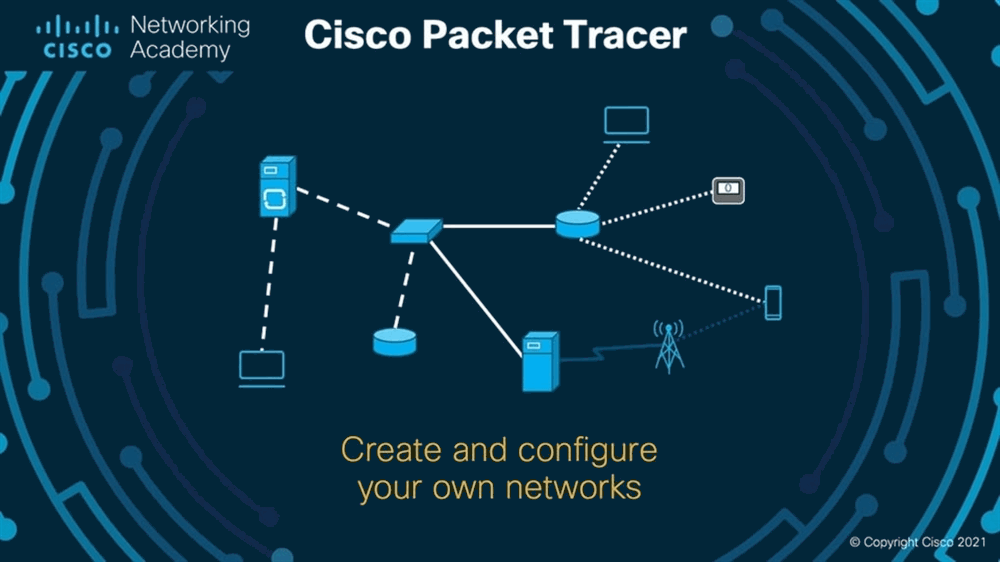
1. ایجاد اتصال فیزیکی بین دو روتر
انتخاب روترها:
از بخش Network Devices در پکت تریسر، دو روتر سیسکو (مانند 2811 یا 1841) را انتخاب کرده و روی محیط کار قرار دهید.
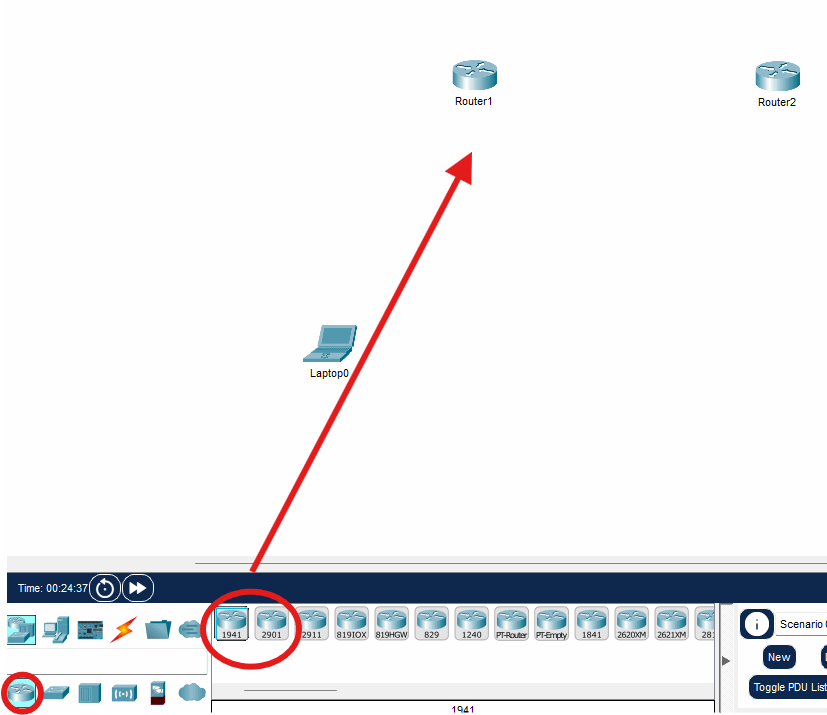
انتخاب نوع کابل:
بسته به نوع پورتها، از کابل مناسب استفاده کنید:
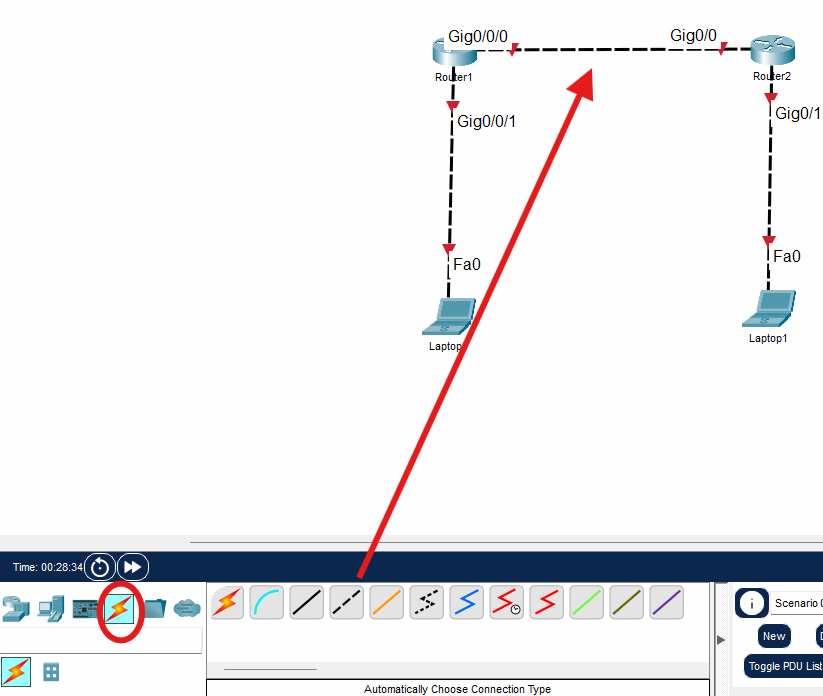
اگر روترها از پورت سریال پشتیبانی میکنند، از کابل Serial DCE استفاده کنید.
اگر پورت سریال در دسترس نیست، از Ethernet Crossover برای اتصال دو پورت اترنت روترها استفاده کنید.
اتصال کابل به پورتها:
کابل را بین پورت Serial0/0/0 روتر اول و Serial0/0/0 روتر دوم وصل کنید. در صورت استفاده از اترنت، پورت GigabitEthernet0/0 یا FastEthernet0/0 را انتخاب کنید.
2. تنظیمات اولیه روترها
روی هر روتر مراحل زیر را اجرا کنید:
فعال کردن اینترفیسها و تنظیم IP
وارد محیط CLI هر روتر شوید و دستورات زیر را وارد کنید:
:Router1
enableconfigure terminalinterface gig0/0/0ip address 192.168.1.1 255.255.255.0no shutdowninterface gig0/0/1ip address 192.168.2.1 255.255.255.0no shutdownexit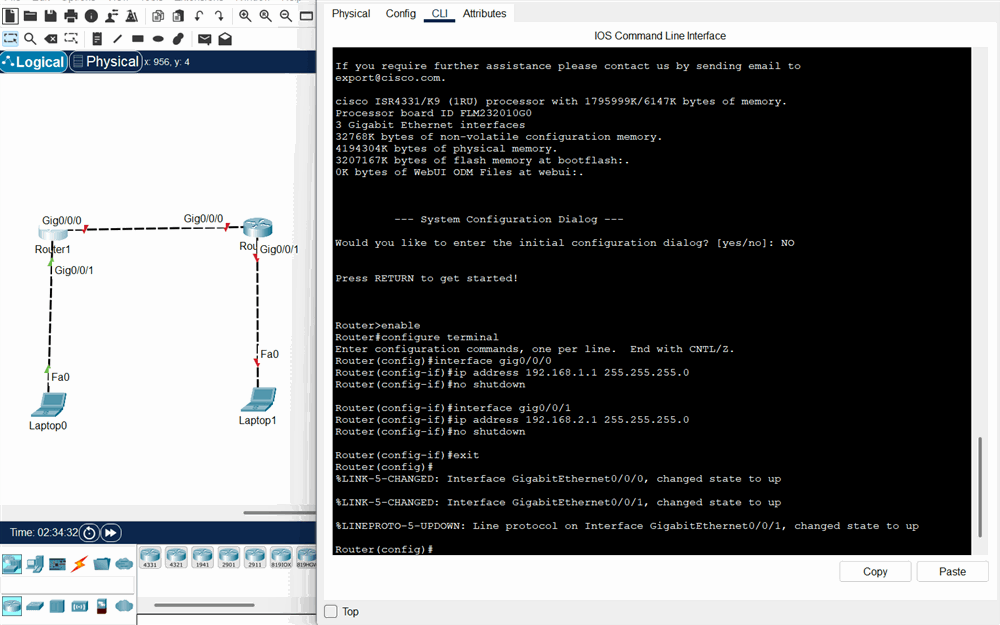
Router2:
enableconfigure terminalinterface gig0/0/0ip address 192.168.1.2 255.255.255.0no shutdowninterface gig0/0/1ip address 192.168.3.1 255.255.255.0no shutdownexit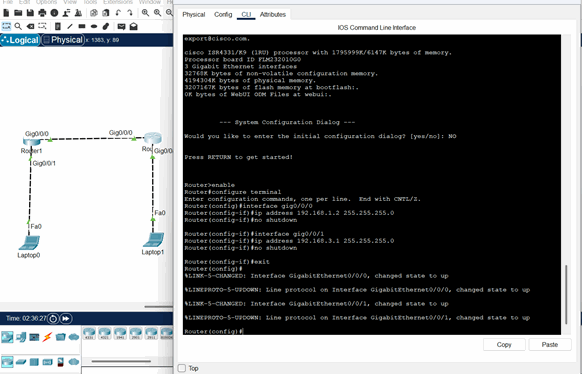
3. فعالسازی مسیریابی بین روترها
مسیریابی استاتیک یکی از سادهترین و موثرترین روشها برای هدایت ترافیک بین شبکهها است. برخلاف پروتکلهای مسیریابی پویا (مانند RIP یا OSPF)، در مسیریابی استاتیک تمام مسیرها به صورت دستی تنظیم میشوند. این روش برای شبکههای کوچک یا محیطهای کنترلشده مناسب است.
فرض کنید شبکهای در پشت هر روتر قرار دارد:
Router1: شبکه 192.168.2.0/24 در پشت آن.
Router2: شبکه 192.168.3.0/24 در پشت آن.
برای این که هر روتر بتواند به شبکههای دیگری دسترسی پیدا کند، مسیرهای استاتیک را به صورت زیر تعریف کنید:
ip route {ip-prefix | ip-addr ip-mask} {[next-hop | nh-prefix] | [interface next-hop | nh-prefix]}Router1:
ip route 192.168.3.0 255.255.255.0 192.168.1.2Router2:
ip route 192.168.2.0 255.255.255.0 192.168.1.1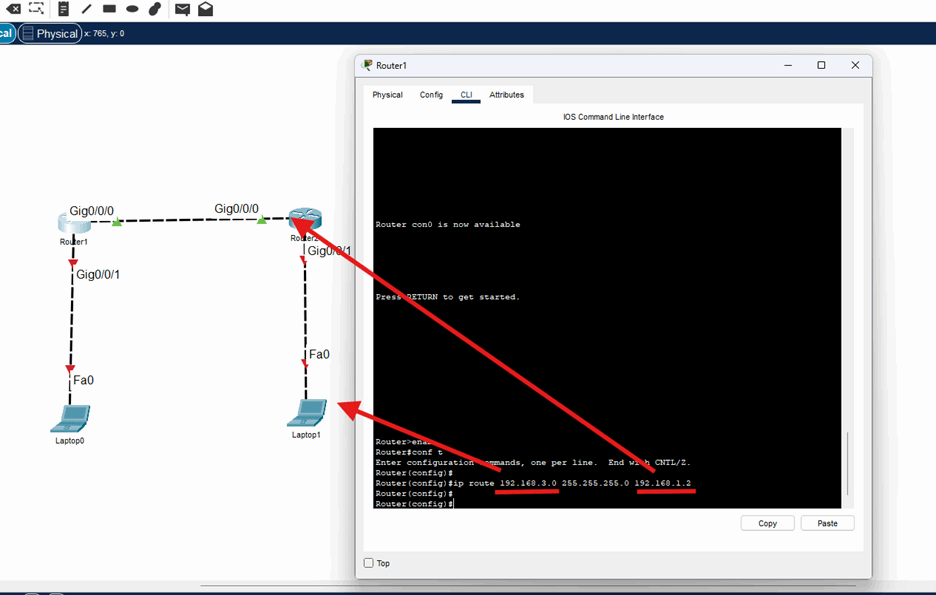
در اینجا:
192.168.3.0 و 192.168.2.0 شبکههای مقصد هستند.
192.168.1.1 و 192.168.1.2 آدرسهای اینترفیس نزدیکترین روتر در مسیر (next hops) هستند.
4. پیکربندی کلاینتها
اگر کلاینتی به هر روتر متصل است، IP و Gateway آن را به صورت زیر تنظیم کنید:
برای تنظیمات IP در این برنامه باید وارد تنظیمات IP لپ تاپ یا کامپیوتر برنامه شده و وارد قسمت IP Configuration شوید سپس ip مورد نظر را ست کنید. همچنین gateway را هم در این بخش میتوانید تعریف کنید.
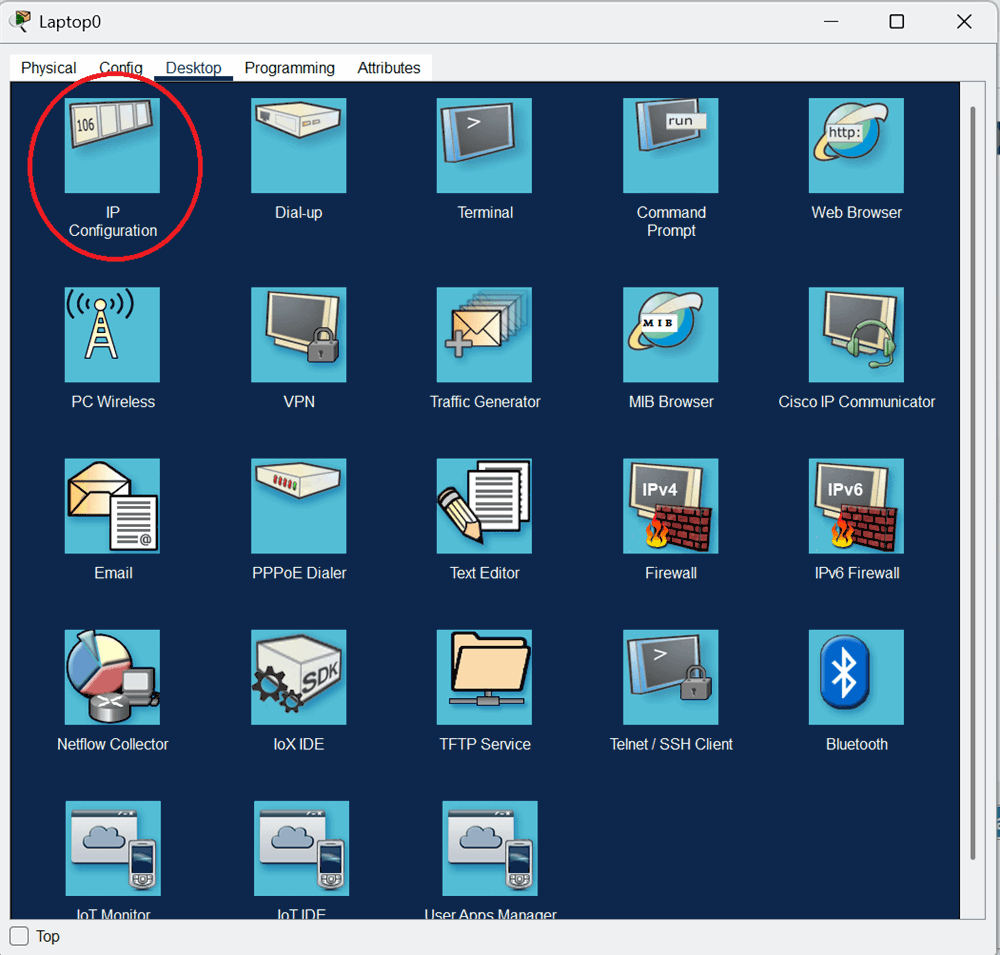
کلاینت پشت Router1:
IP: 192.168.2.2Gateway: 192.168.2.1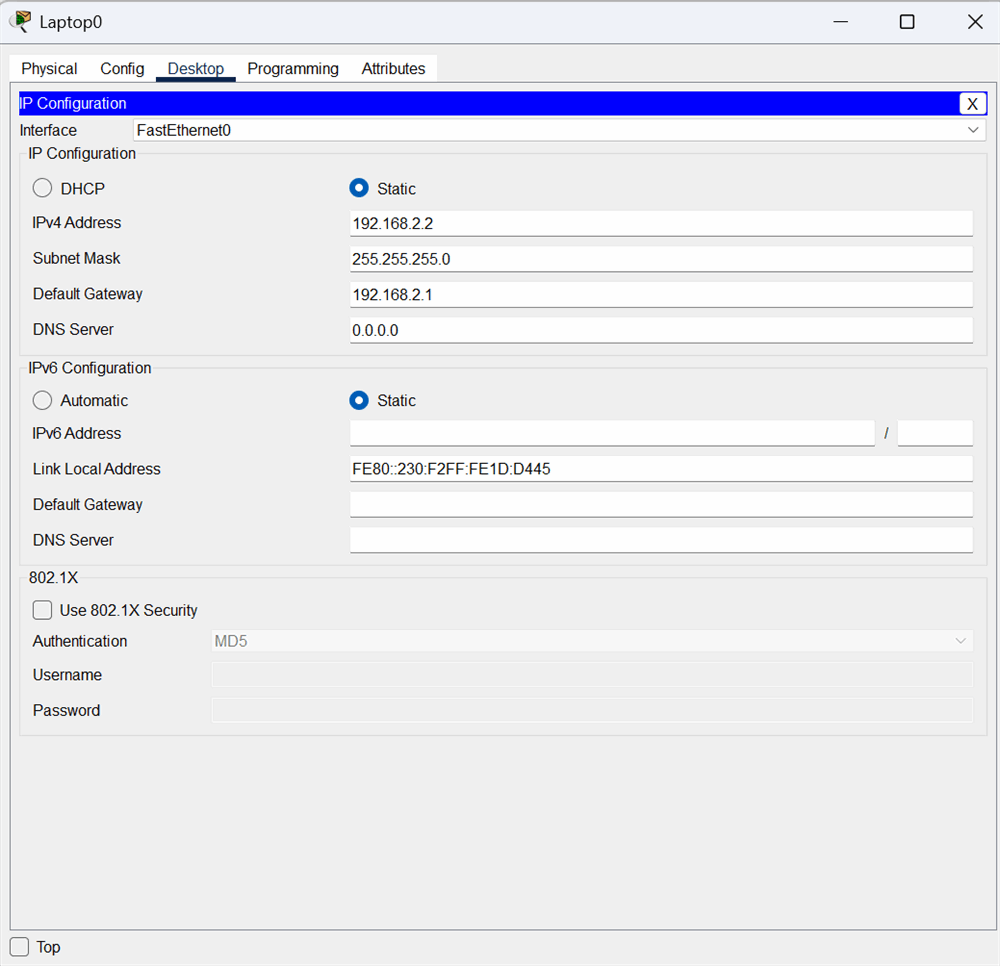
کلاینت پشت Router2:
IP: 192.168.3.3Gateway: 192.168.3.1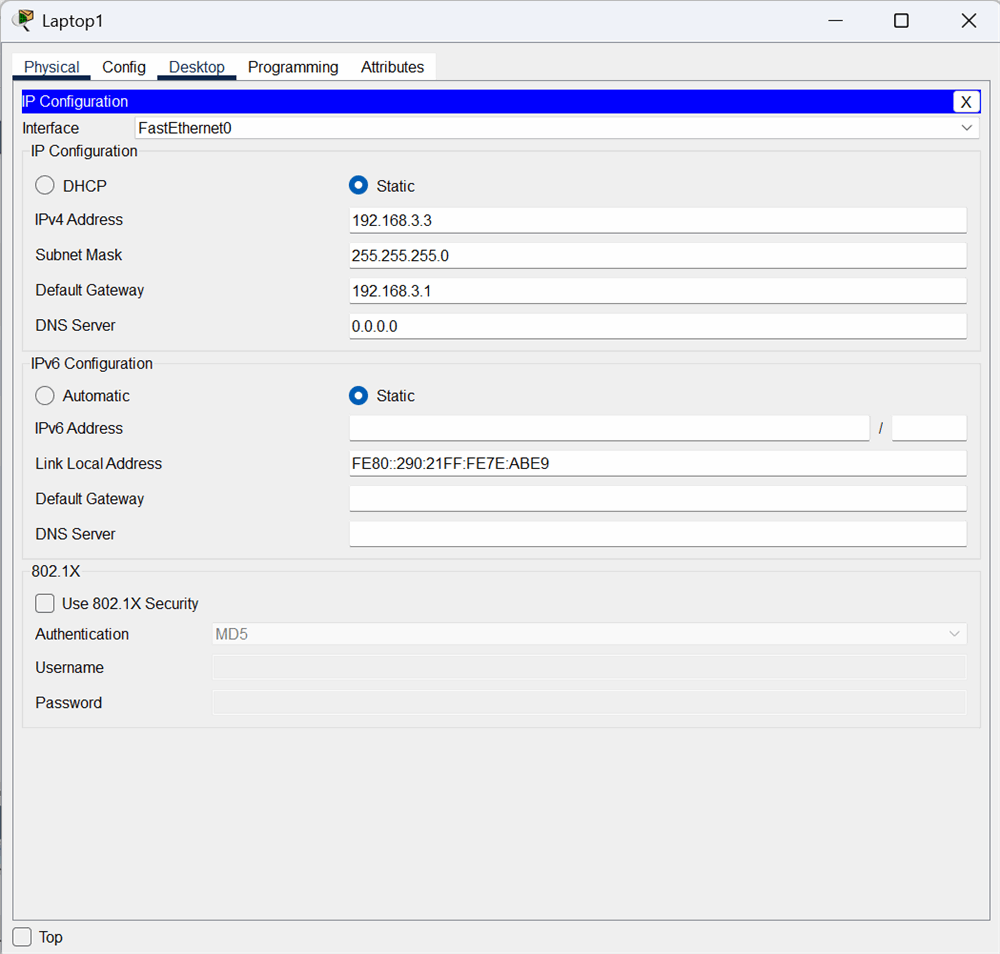
5. تست اتصال
از دستور ping برای بررسی ارتباط بین دو شبکه استفاده کنید:
از کلاینت پشت Router1، پینگ کلاینت پشت Router2 را انجام دهید:
ping 192.168.3.3
اگر همه چیز به درستی تنظیم شده باشد، پینگ موفق خواهد بود.
برای بررسی صحت ارتباط:
از دستور ping استفاده کنید:
ping 192.168.1.2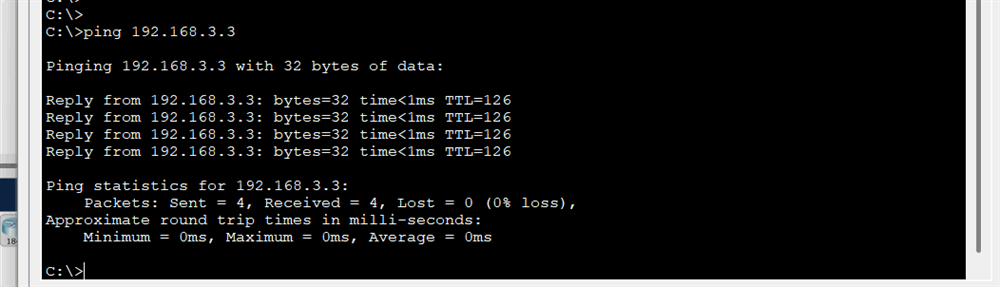
از دستور traceroute برای بررسی مسیر بستهها استفاده کنید:
traceroute 192.168.1.2
عیب یابی و رفع مشکلات در اتصال دو روتر سیسکو در پکت تریسر
مشکلات رایج و راهحلها:
پورتها غیرفعال هستند:
اگر دستور ping جواب نمیدهد، ابتدا با دستور زیر وضعیت پورتها را بررسی کنید:show ip interface brief
اگر وضعیت administratively down است، با دستور no shutdown پورت را فعال کنید.اشتباه در تنظیم IP:
مطمئن شوید که آدرس IP دو طرف در یک Subnet قرار دارد. برای بررسی:show running-configعدم تنظیم clock rate:
در اتصال سریال، روی روتر متصل به کابل DCE دستور زیر را وارد کنید:clock rate 64000پیکربندی اشتباه پروتکل مسیریابی:
اطمینان حاصل کنید که شبکهها به درستی در پروتکل تعریف شدهاند.Show ip routeتنظیمات NAT یا ACL:
اگر از این ویژگیها استفاده میکنید، بررسی کنید که تنظیمات مانع ارسال ترافیک بین دو روتر نشده باشند.
نکات کاربردی برای تست اتصال دو روتر سیسکو در پکت تریسر
استفاده از دستورات نمایشی:
برای مانیتورینگ و بررسی وضعیت پیکربندی و ارتباط، از دستورات زیر استفاده کنید:
show ip routeshow cdp neighborsshow running-config
شبیهسازی شبکههای واقعی:
برای درک بهتر، سوئیچها، کلاینتها و شبکههای VLAN را به شبیهسازی اضافه کنید.
تست پروتکلهای پیشرفته:
OSPF و EIGRP را برای یادگیری و پیکربندی شبکههای پیچیدهتر بررسی کنید.
Packet Tracer Simulation Mode:
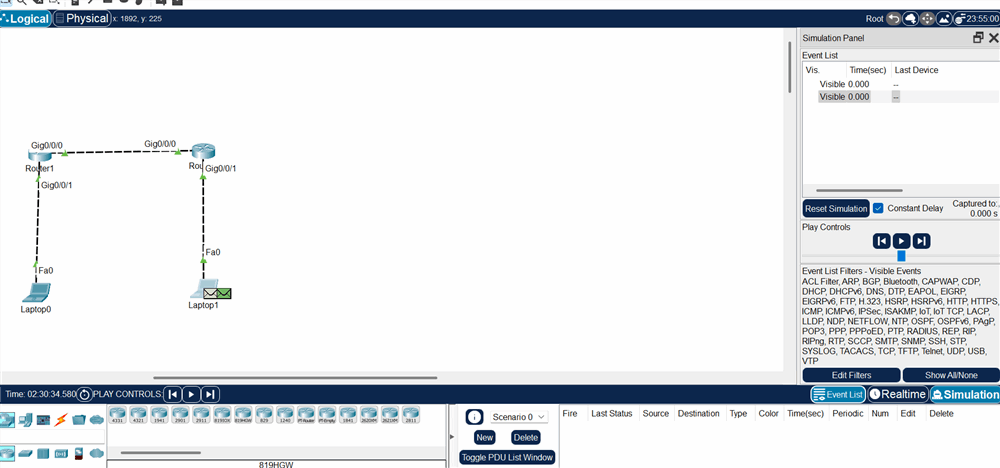
از حالت شبیهسازی پکت تریسر برای مشاهده ارسال و دریافت بستهها در شبکه استفاده کنید.
نتیجهگیری
اتصال و پیکربندی دو روتر سیسکو در پکت تریسر، یک قدم مهم برای یادگیری مفاهیم شبکه است. با تمرین و استفاده از این ابزار، میتوانید مهارتهای خود را در مدیریت شبکه ارتقا دهید و برای سناریوهای واقعی آماده شوید. این فرآیند شامل درک نحوه تنظیم اینترفیسها، مسیریابی و رفع مشکلات است.
شرکت افق دادهها ایرانیان با بهرهگیری از تجربه و دانش فنی تیم خود، علاوه بر ارائه خدمات تخصصی در زمینه آموزش وب فایروال F5، امکان مشاوره و تأمین تجهیزات شبکه را نیز فراهم کرده است. در همین راستا، این مجموعه آماده همکاری با سازمانها و شرکتها برای خرید روتر سیسکو با بهترین شرایط و پشتیبانی کامل میباشد تا مشتریان بتوانند با اطمینان از کیفیت و اصالت کالا، شبکهای امن و پایدار راهاندازی کنند.
سوالات متداول
آیا میتوان با پکت تریسر تمام قابلیتهای روترهای واقعی را تست کرد؟
پکت تریسر برای آموزش طراحی شده و بیشتر قابلیتهای مهم را پوشش میدهد، اما برخی ویژگیهای پیشرفته ممکن است در دسترس نباشند.چرا ping بین دو روتر جواب نمیدهد؟
ابتدا تنظیمات IP، فعال بودن پورتها و پیکربندی پروتکل مسیریابی را بررسی کنید.بهترین پروتکل مسیریابی برای تمرین چیست؟
برای شبکههای کوچک، RIP و برای شبکههای بزرگتر OSPF یا EIGRP توصیه میشود.چگونه میتوان تنظیمات را ذخیره کرد؟
برای ذخیره تنظیمات از دستور زیر استفاده کنید:write memory